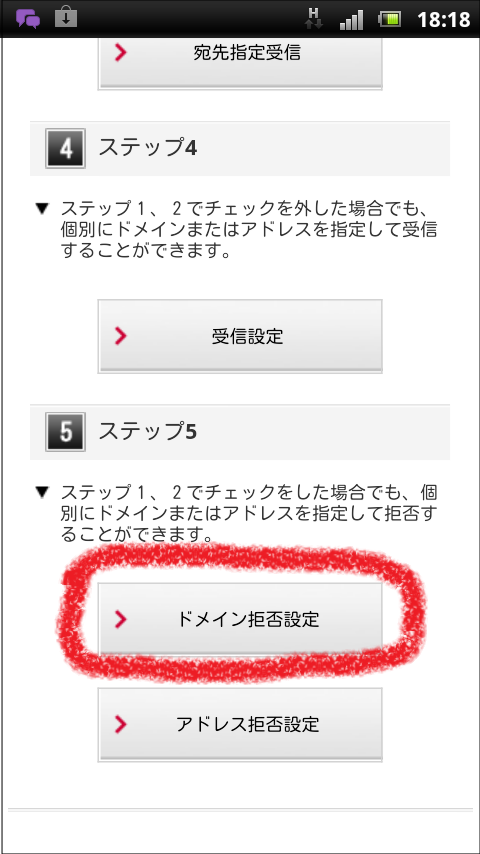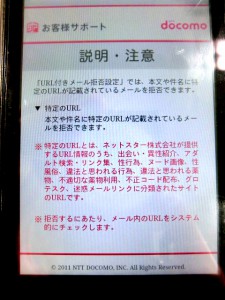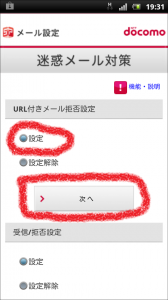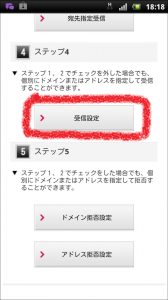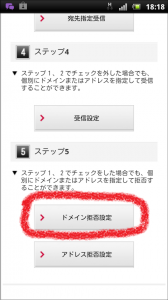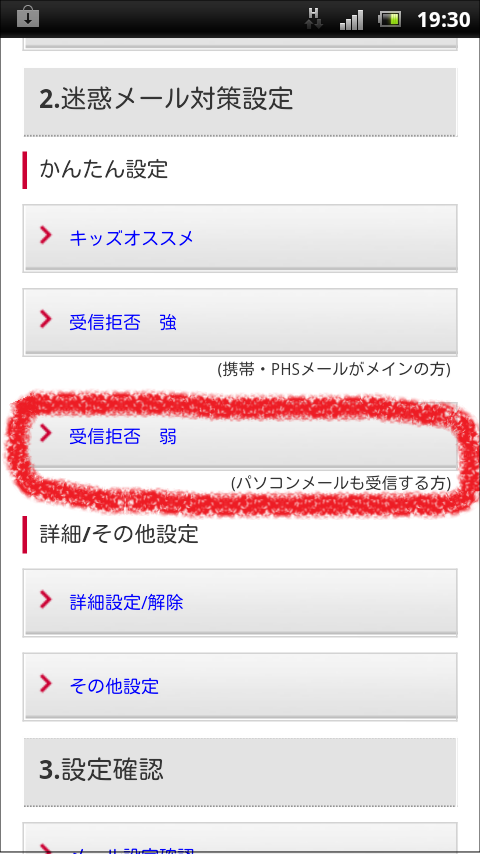こんにちはー。昨日に続いて今日もドコモ・アンドロイドの迷惑メール対策についての調査結果をお届します。
※対策一覧はこちら。
昨日は「やるだけやったほうがマシ」程度の設定(A~C)でしたね。
今日は一段レベルアップし、ドコモ曰く、“より効果が期待できる”設定(D~E)を検証します。
【より効果が期待できそうな設定】
D.URL付きメール拒否設定+ドメイン・アドレス受信設定(ドメインやメアド合わせて120件まで登録可)
<狙い>
迷惑メールには、自社サイトに誘導するためのURLが含まれています。そこで、URLを完全ブロックすればいい、という理論。
<注意事項>
ただ、こうすると「食べログ」などのURLを友達が送ってくれた場合、それも拒否されるのが悲しい。
その救済策が、ドメイン・アドレス受信設定。アドレスだとキリがないのでドメインを登録したほうがいいですね。(※宛先指定受信とは違います!宛先指定受信は、なりすましメール拒否設定をした後に自動転送メールやメーリングリストまでブロックされないよう、設定するもの。まぎらわしいーっす!)
なお、「両方に設定した場合、ドメイン・アドレス受信に登録した友人のメールにURLが入っていたとしても、受信設定が優先されるそうです。
ドコモのHPにも、迷惑メール対策設定の優先順位が記載されてましたー。
下記、HPより引用。
※迷惑メール対策設定の優先順位(複数の設定を組み合わせた場合、以下の優先順位にて設定が有効になります。優先度は上のほうが高い)
アドレス拒否設定
宛先指定受信設定
ドメイン・アドレス受信設定
ドメイン拒否設定
なりすましメールの全て拒否設定/存在するドメインのみ受信設定
URL付きメール拒否設定
携帯・PHSなどのドメインになりすましたメールの拒否設定
携帯・PHSなどの受信設定/PCからのメール受信設定
はてさて……
【検証1】
・スパム系URLであれ健全なサイトのURLであれ、URLが付いているメールは十把一絡げにブロックされるのか?
「逆援助婚活サイト」と「仕手株完全攻略」、いわゆるエロ系とバクチ系?2本のリンクつきスパムメールをコピペして送信。続いて、「食べログ」「あんどろっぷ」などの健全なサイトのリンクを貼ったメールもそれぞれ送ってみました。
・ドメイン・アドレス受信設定に登録したメアドにURLが入っていた場合、受信設定のほうが優先される?
【結果】
・URL付きメールは全てブロックされるのか?⇒スパムメール本文をコピペして作ったメールはブロック!
一方、あんどろっぷのURLつきメール、食べログのURLつきメールは届いた!
・ドメイン・アドレス受信設定に登録したメアドにURLが入っていた場合、受信設定のほうが優先される?⇒優先される!受信設定に登録したメアドからスパムメールを送ったら、届いた!
E.ドメイン拒否に特定の文字列を打ち込む(ドメイン120件まで登録可)
〈狙い〉
下記一覧にあるような、迷惑メールのアドレスに含まれがちなドメインを入力。そうすることで、迷惑メールを受信する確率を減らします。
.org
.biz
.info
.me
mixi、gree、mbga等のソーシャル系ドメイン
〈注意事項〉
・「.com」「.net」を入れると重要なメールが来なくなるリスクが生じます!
・上記ドメインの中で受信予定のあるドメイン(info 等)は、アドレス・ドメイン受信設定にアドレスごと登録しましょう!特に「info」はメルマガにありそうだもんね。
・mixi、gree、mbga等のソーシャル系ドメインから受信予定がある人は、そのドメインを拒否リストに登録したうえで、アドレス・ドメイン受信設定のほうに「@ 」+ドメインを入力し、登録しましょう。迷惑メールのアドレスは、「×××@××mix××」というふうに、アドレスだけでなくドメインにその文字を含んでいるケースが多いためです。拒否設定に登録しても、本物のドメインをそのまま受信設定に入れれば、大事なメールをとりこぼさずに済みます。
* * * * * *
最後に、D~Eの設定手順を!
D.URL付きメール拒否設定+ドメイン・アドレス受信設定(ドメインやメアド合わせて120件まで登録可)
URL付きメール拒否設定
SPモードメールを開く⇒メール設定⇒その他⇒メール全般の設定⇒「2.迷惑メール対策設定」欄の「詳細設定/解除」を選択⇒SPモードパスワードを入力し「決定」をタップ⇒「迷惑メール対策」画面で「URL付きメール拒否設定」の「設定」を選ぶ⇒設定完了です!
ドメイン・アドレス受信設定
SPモードメールを開く⇒メール設定⇒その他⇒メール全般の設定⇒「2.迷惑メール対策設定」欄の「詳細設定/解除」を選択⇒SPモードパスワードを入力し、決定⇒「迷惑メール対策」画面で「受信/拒否設定」の「設定」を選び、「次へ」をタップ⇒受信/拒否設定画面のステップ4までスクロールし、「受信設定」をタップ⇒受信したいドメインやアドレスを入力し、画面下の「登録」をタップ⇒設定完了です!
E.ドメイン拒否に特定の文字列を打ち込む(ドメイン120件まで登録可)
SPモードメールを開く⇒メール設定⇒その他⇒メール全般の設定⇒「2.迷惑メール対策設定」欄の「詳細設定/解除」を選択⇒SPモードパスワードを入力し、決定⇒「迷惑メール対策」画面で「受信/拒否設定」の「設定」を選び、「次へ」をタップ⇒受信拒否設定画面のステップ5までスクロールし、「ドメイン拒否設定」を選択⇒ドメイン(@の次の文字列。@docomo.ne.jpならdocomo.ne.jpの部分)を入力し、画面下の「登録」をタップ⇒設定完了です!
★本日の学び
URL付きメール拒否設定では、迷惑系URLはブロックし、あんどろっぷや食べログなどの健全なURLメールは届いた!!